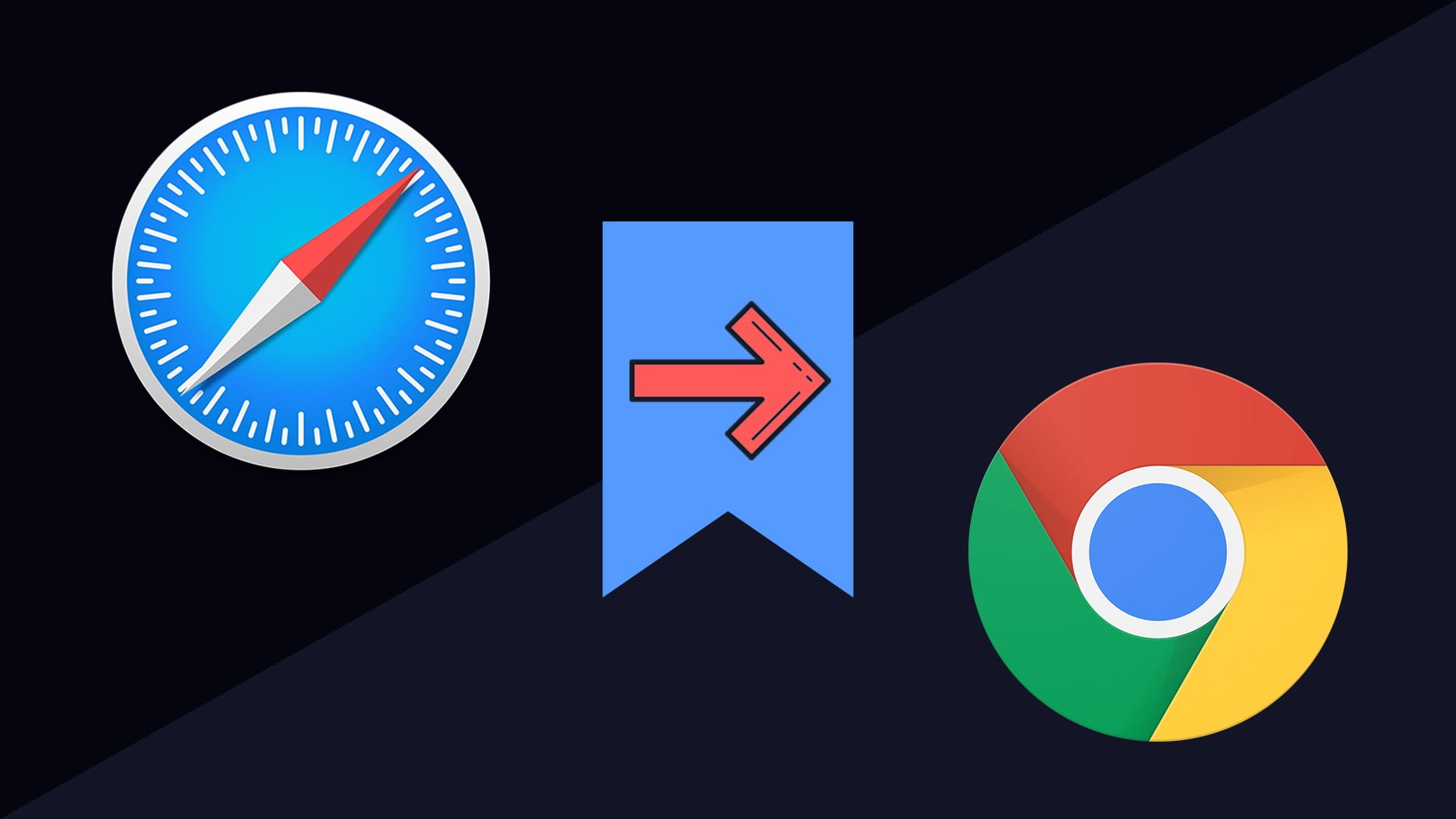Als u niet weet hoe u bladwijzers van Google Chrome naar Safari moet importeren, hoeft u zich geen zorgen te maken, want in deze handleiding helpen we u verder. Google Chrome is de meest gebruikte browser en daar bestaat geen twijfel over, maar er zijn ook andere die behoorlijk populair zijn zoals Safari.
Apple-gebruikers met een iPhone of Mac hebben Safari op hun apparaten als de standaardbrowser. Veel klanten gebruiken het als hun hoofdbrowser, maar er zijn ook anderen die liever Google Chrome gebruiken.
Hoewel Apple een eigen browser heeft, staat het bedrijf ons ook toe om andere browsers op zijn iOS-apparaten te gebruiken, en daarom geven veel van zijn gebruikers de voorkeur aan andere, meer populaire browse-platforms zoals Google Chrome.
Hoe bladwijzers importeren van Chrome naar Safari?
Het eerste dat u moet opmerken, is dat dit proces zonder problemen vanaf een iPhone en een Mac kan worden uitgevoerd.
Het proces is vrij eenvoudig en snel, u hoeft alleen de stappen te volgen die we hieronder gaan uitleggen.
Ga als volgt te werk om bladwijzers van Chrome naar Safari te importeren:

- Open de Safari-browser en klik op “Bestand”, dan klik je op “Importeren van”, en daar ga je op “Bestand HTML-bladwijzers” tikken.
- Ten slotte kiest u het HTML-bladwijzerbestand in het Finder-venster. En klik nu op “Importeren”.
En dat is alles, nu kunt u al uw bladwijzers in uw nieuwe browser vinden.